오토캐드를 이용하여 3D 입체 도면을 그릴 수 있습니다. 대부분은 이게 돼? 라고 생각하실거에요. 오토캐드도 3D 입체 도면 작성이 가능합니다. 입체 도형을 표현하고자 할 때 3D 기능을 사용합니다. 오토캐드 뿐만아니라, 3D MAX 등 다른 3D 프로그램에서도 좌표계를 이해하는 것이 필수이다. 2D 도면을 작성할 때에는 X,Y축만 필요하지만, 3D 표현을 하려면 Z축이 추가로 필요하게 된다.
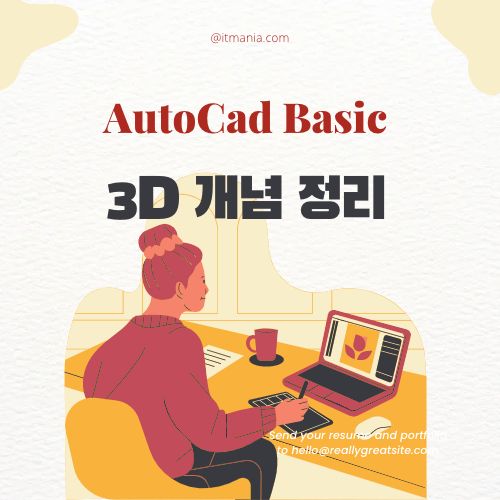
오토캐드 3D 개념
2D : X(가로)와 Y축(세로) 방향 좌표를 갖는다.
3D : X, Y축에 추가로 Z축(높이)을 포함하여 3차원 입체공간을 표현한다.
3D 좌표와 2D 좌표계의 차이점을 도면을 통해 보면 쉽게 알 수 있다. 3D 좌표는 도면에서 입체 공간을 표현하고, 2D좌표는 입체도면이라고 해도 단순히 평면을 포현한다. 다시 말해 2D 좌표계에 높이를 부여한 좌표계이므로, 서로 관련이 매우 깊어 2D를 잘 알고 있어야만 3D 기능도 능숙히 다룰 수 있다.
위의 그림처럼 2D 뷰는 X,Y 좌표축만을 이용해서 표현하지만, 작업공간 왼쪽상단을 클릭하면 다양한 뷰를 선택할 수 있다. 이를 이용해 3D 화면으로 입체도형을 표현할 수 있다. 오른쪽 상단 뷰큐브를 선택해도 3D 공간을 볼 수 있다.
3D 화면으로 이동하고 싶을 때 다음과 같은 방법을 사용할 수 있다.
1. 작업 공간 왼쪽 상단에 사용자 모형뷰에서 선택
2. 작업공간 오른쪽 상단 뷰큐브에서 선택
3. SHIFT 버튼을 누른채로 마우스 휠 버튼을 같이 누르고 움직인다.
- 마우스 휠만 누르고 이동하면 뷰 관점만 이동한다
* 다시 평면으로 돌아오고 싶을 때에는 명령창에 PLAN 명령을 입력하고, 엔터 2번 입력하면 평면도로 돌아온다.
4. 'ORBIT' 명령창에 입력하면 자유롭게 관측점을 변경가능하다.
▲<PLAN명령을 이용하여 평면도로 바로 이동이 가능하다>
▲ <ORBIT 명령을 실행하면, 마우스 포인트가 변하면서 자유롭게 뷰를 바꿀 수 있다>
오늘은 오토캐드 3D 개념에 대해서 알려드렸습니다. 오토캐드 프로그램을 이용하여 3D 도면을 이용할 수 있습니다. 간단한 프로그램은 오토캐드를 이용하여도 멋진 3D 입체 도면을 만들 수 있습니다. 많은 도움이 되었으면 좋겠습니다. 감사합니다.
'Autocad > CAD 3D' 카테고리의 다른 글
| [004] [AUTOCAD 3D] 오토캐드 Change 명령으로 두께와 높이를 주어 3D 입체면 만들기 (0) | 2018.03.29 |
|---|---|
| [003] [AUTOCAD 3D] 오토캐드 뷰포트, Viewports 명령으로 다수의 관측점을 한번에 모아 보기 (1) | 2018.03.26 |
| [002] [AUTOCAD 3D] 오토캐드 Vpoint 명령으로 다양한 관측점으로 도면 보기 (2) | 2018.03.04 |





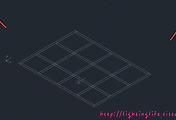
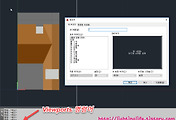
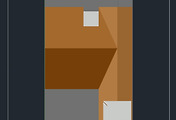
댓글